QTwithOGRE
为初学者准备的
孙浩惠
sunhaohui.bupt@gmail.com
新浪微博 cody_bupt
�
目 录
第一章 OGRE 编译及使用......................................................................................................................... 1
1.1 OGRE 简介及下载 ............................................................................................................................ 1
1.1.1 OGRE 简介 ................................................................................................................ 1
1.1.2 OGRE 源码的下载 ............................................................................................ 1
1.1.3 DirectX SDK ...................................................................................................... 2
1.2 OGRE 的 CMAKE 编译.................................................................................................................. 2
1.2.1 CMAKE 简介及安装 ......................................................................................... 2
1.2.2 使用 cmake 进行 OGRE 的编译 ...................................................................... 2
1.3 编译之后的配置 ............................................................................................................................... 6
1.3.1 文件目录的结构 ............................................................................................... 6
1.3.2 环境变量的设置 ............................................................................................... 7
1.3.3 Ogre app wizard 快速部署 OGRE 程序 ........................................................... 8
第二章 QT 的安装和编译 .......................................................................................................................... 11
2.1 QT 简介及下载 ................................................................................................................................. 11
2.2 编译 QT ............................................................................................................................................... 12
2.2.1 Qt configuration ................................................................................................ 12
2.2.2 Qt 编译和安装 ................................................................................................ 12
2.3 QT 的使用 ........................................................................................................................................... 12
2.4 VS 中导入*.PRO 文件 ...................................................................................................................... 13
第三章 OGRE 与 QT 的结合 .................................................................................................................. 15
3.1 环境的配置 ....................................................................................................................................... 15
3.1.1 General 和 Debugging .................................................................................... 15
3.1.2 C/C++ ............................................................................................................... 15
3.1.3 Linker................................................................................................................ 15
3.1.4 Build Events ..................................................................................................... 16
3.2 代码 ..................................................................................................................................................... 16
3.2.1 OgreView 类 ..................................................................................................... 16
3.2.2 OgreView 类的使用......................................................................................... 22
�
QTwithOGRE Document
第一章 OGRE 编译及使用
1.1 OGRE 简介及下载
1.1.1 OGRE 简介
OGRE 是由开源爱好者维护的开源图形引擎。正如他的名字(Object-based Graphics
Rendering Engine)所言,OGRE 只是一个渲染器。他所作的工作只是绘制部分,不包括
游戏所应该有的脚本、AI、碰撞检测等。但是有很多家游戏公司使用 OGRE 为基础开发
自己的游戏引擎。OGRE 在中国是非常火的一款开源渲染器。
OGRE 是个开源引擎,所以使用他的第一步就是下载源代码和编译。
1.1.2 OGRE 源码的下载
OGRE 的源码分为两个部分,第一个部分也是最重要的部分——OGRE 核心源代码。
下载地址为:
http://cdnetworks-kr-1.dl.sourceforge.net/project/ogre/ogre/1.7/ogre_src_v1-7-3.exe
从这个网址上会下载下来一个后缀名为 ogre_src_v1-73.exe 的可执行文件。这是一
个自解压包,在运行后要选择源码的解压路径。这个路径没有特殊的要求,只要路径中
不要有中文或者空格就可以了。下划线也尽量不要出现。
源码还有第二个部分是编译 OGRE 所使用到的第三方开发包,比如说读取 Zip 压缩
包所使用的 ziplib 等。这些开发包可以从 OGRE 的官网上下载,但是需要根据自己电脑
上的 Visual Studio 的版本来选择。打开如下的网址,
http://www.ogre3d.org/download/source,选择如下图的选项。
图 1- 1 第三包的选择
下载完成解压之后,会有一个名为 Dependencies 的文件夹,将这个文件夹剪切到
ogre_src_v1-7-3 文件夹下,与 OgreMain 在同一个文件夹下。在 Dependencies\src 有各个
版本的 visual studio 工程文件。打开与自己 visual studio 版本相应的工程文件。在菜单栏
上选择 Build->Build Solution,或者是按"F7"。在编译的时候需要编译 Debug 和 Release
两个版本。如下图所示:
图 1- 2 编译 Release 版本
图 1- 3 编译 Debug 版本
1
�
QTwithOGRE Document
这两个版本的都编译完成之后,才能保证以后的 OGRE 项目可以生成 Debug 和
Release 两个版本。Debug 版本生成的程序因为加入了调试信息,所以运行较慢。Release
版本在编译的时候做了相关的优化,所以程序的运行速度更快。一般调试的时候使用
Debug 版本,没有问题了可以生成 Release 版本。有时候 Release 版本可以比 Debug 版
本快 10 倍。但是 Release 版本的单步调试无法得到局部变量的值,从而在调试上有诸多
的不便。
理论上还应该编译一个 Boost 的库,在这里我还没有编译,不过没有关系。有兴趣
的同学可以自己编译一下 boost 库。
讲到这里将源码解压,把 Dependencies 放入相应文件夹下,并完成 Dependencies
的编译之后,就可以进入 OGRE 库的编译阶段了。
1.1.3 DirectX SDK
为了更好的在 windows 平台上使用 OGRE,还需要安装 DirectX sdk。该 SDK 可以
从微软官网上下载,正常安装就可以了。网址如下:
http://www.microsoft.com/download/en/details.aspx?displaylang=en&id=6812
1.2 OGRE 的 CMAKE 编译
1.2.1 CMAKE 简介及安装
CMAKE 类似与 linux 系统上的 makefile 编译系统。他是一款跨平台的软件,可以
根据 CMAKELIST 生成相关系统下的工程文件。可以生成 Visual Studio 2005~2010 的
工程文件,也可以生成 Linux 系统上的 makefile。
CMAKE 的下载地址如下所示:
http://www.cmake.org/cmake/resources/software.html
在打开的界面中选择相关操作系统的可执行文件。如果使用的是 windows 平台则做
如下图所示的选择:
图 1- 4 cmake 在 windows 平台上的下载
文件直接运行就可以完成安装的过程。
1.2.2 使用 cmake 进行 OGRE 的编译
打开 cmake_gui 可以看到如下图的界面:
2
�
QTwithOGRE Document
图 1- 5 cmake 的配置
在第一行中是 OGRE 解压后的地址。在第一行的文件夹下可以看到如下的目录结构:
图 1- 6 所选择的文件目录
第二栏所输入的是你所希望 OGRE 的安装的地址。刚才的地址是所有的源代码,在
编译之后会生成很多动态连接库(*.dll),静态库(*.lib)和例子的可执行文件(*.exe)。生成
的这些库和执行文件将会存放在第二栏所写的地址中。同时在使用 OGRE 进行开发的时
候,也使用的是第二栏地址中生成的库等信息。点击 Configue,cmake 会弹出一个对话
框让你选择生成 vs 工程文件,如下图所示。
3
�
QTwithOGRE Document
图 1- 7 选择相关的 Visual Studio 版本
如图中所示 visual studio 对应的版本号是 10,以此类推 vs 2008 的版本号是 9,等等。
如果没有出现红色的错误信息。就可以点击 Generate 按钮生成相应的 vs 工程文件。只
需要一会就可以生成相应的工程文件。生成之后,定向到第二栏所输入的路径。以后把
第二栏所输入的路径定义为 OGRE 生成路径。之后的 OGRE 生成路径就是指第二栏输
入的路径。在 OGRE 生成路径中打开 OGRE.sln 文件。
注意:如果 OGRE 生成路径在 c:\programfiles 路径下,打开 vs 的时候要以管理员身
份打开。如下图所示:
图 1- 8 以管理员权限打开
4
�
QTwithOGRE Document
如果安装在了其他的路径,则不需要这个操作。当打开*.sln 文件之后可以看到启动
项是 ALL_BUILD 如下图所示:
图 1- 9 ALL_BUILD 为启动项
一般生成之后都是这样的设置,直接点击运行的按钮就可以启动编译的过程了。和
上面编译第三方库的时候一样,须生成 Debug 和 release 两个版本。编译的时间大约有
半个小时左右。请耐心等待。如果之前的操作都没有出问题的话,OGRE 可以被正确的
编译。编译之后还需要 Install。这个步骤需要将 INSTALL 工程激活。激活的方法是在
INSTALL 的上方右键选择 set as setup project。如下图所示:
图 1- 10 设置 INSTALL 为启动项目
设置完成之后点击运行的绿色小三角按钮。这一步的操作其实是执行了如下的操作:
"D:\Program Files (x86)\CMake 2.8\bin\cmake.exe" -DBUILD_TYPE=$(Configuration)
-P cmake_install.cmake
这一步就是要把生成的动态静态库复制到 OGRE 生成路径下的 SDK 文件夹下。这
5
�
QTwithOGRE Document
一步操作可以手动执行。自己把 Include 和 lib 复制到相关路径下即可。什么是相关路径
呢?这个问题留到下一小节来讲。
如果编译结束之后,可通过运行 bin 目录下的 sampleBrowser(_d).exe 来检测编译是
否成功。如果可出现如下图所示的画面,则说明编译成功了!
图 1- 11 编译成功后的画面
1.3 编译之后的配置
1.3.1 文件目录的结构
完成 OGRE 的编译之后,整个 OGRE 生成路径会变得混乱不堪。而且 INSTALL 步
骤之后,每个人的电脑会有所不同。但是遵循的原则是一样的。那就是必须有着如下的
目录结构。在编译之后需要设置一个环境变量:OGRE_HOME --- OGRE 生成路径。这
个 OGRE 生成路径必须有着如下几个文件夹。
1. lib 文件夹:该文件夹有着 debug 和 release 两个文件夹,每个文件夹中有生成好
的*.lib 文件在 debug 文件夹中的*.lib 文件名称是***_d.lib。而在 release 文件夹
中的文件没有"_d"的修饰。
2. bin 文件夹:该文件夹目录下有 debug 和 release 两个文件夹,每个文件夹中的
文件名应该和 lib 文件夹中的一致,只是后缀名是 dll。同时也多了几个 exe 文件。
这个 exe 包括 mesh 文件转换器和 sampleBrowse。如果运行 sampleBrowse 可以
成功运行,这说明整个编译是成功的。也说明了 dll 可以正确链接。
3. include 文件夹:该文件夹包括 OGRE 和 OIS 这两个文件夹,以后编程使用的*.h
文件就来自与该文件夹。
我的目录结构如图所示:
6
�
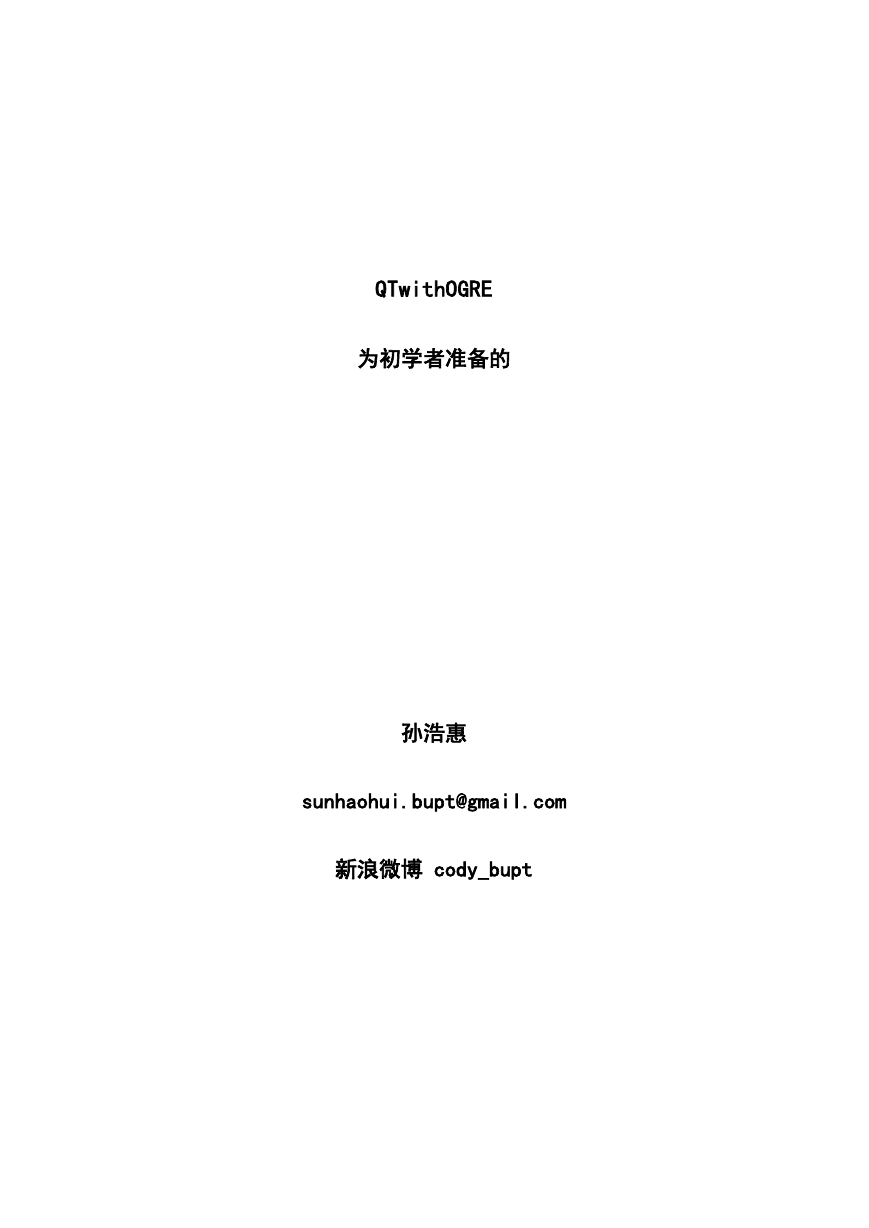
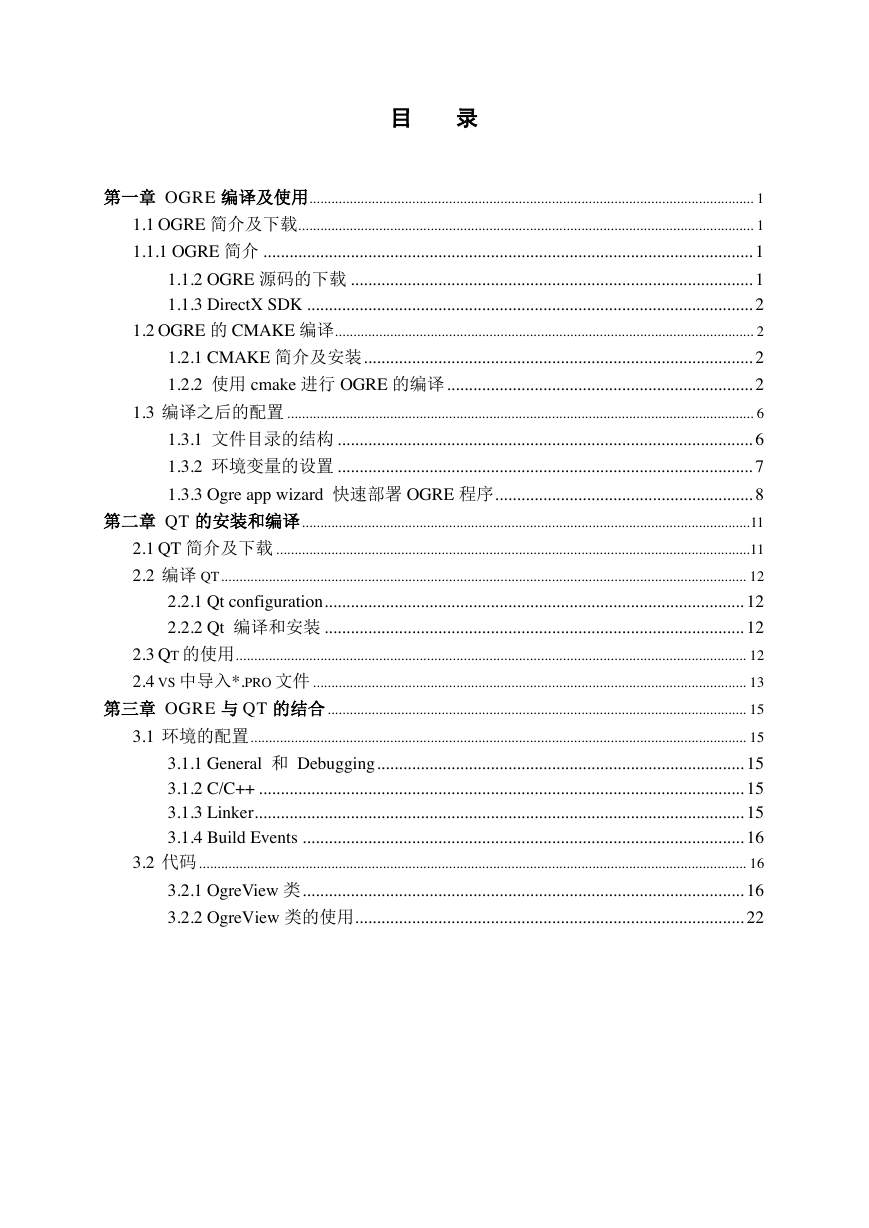
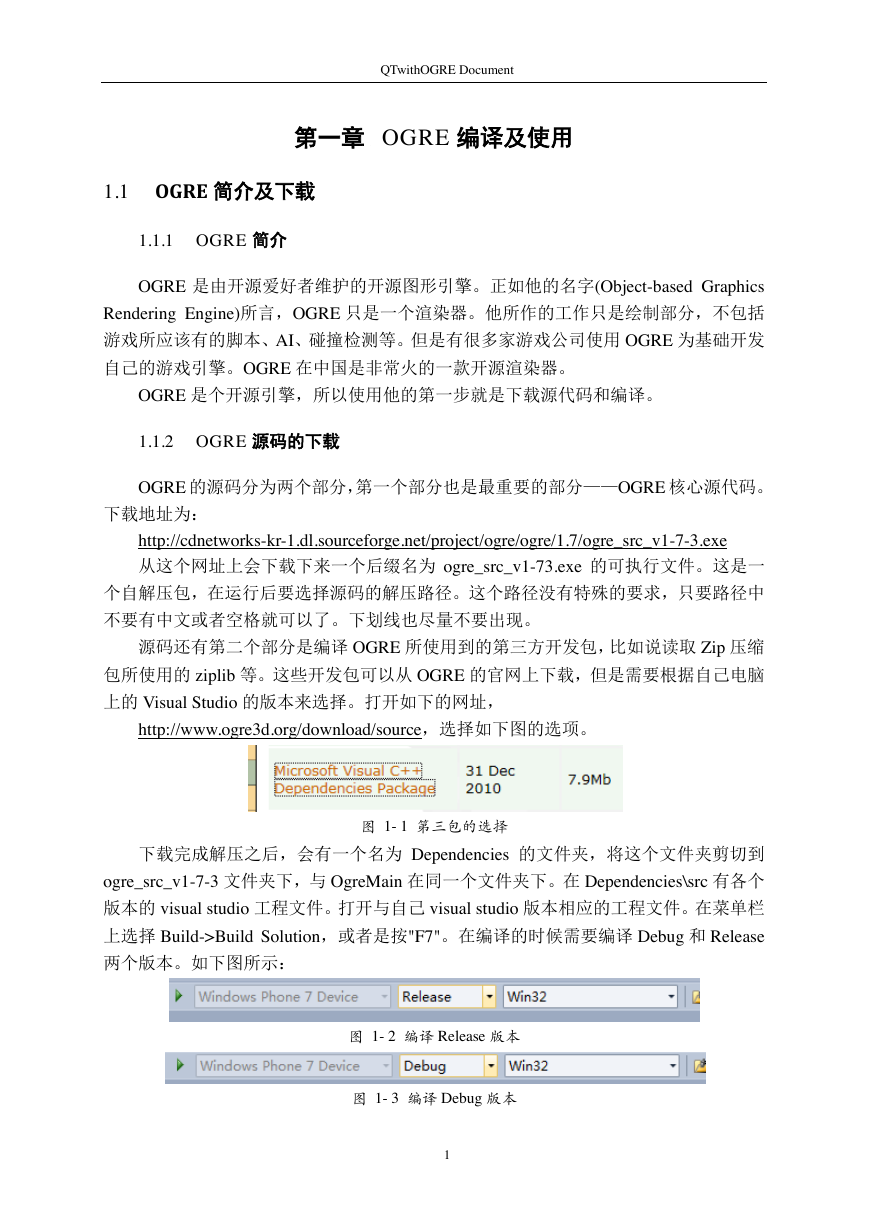
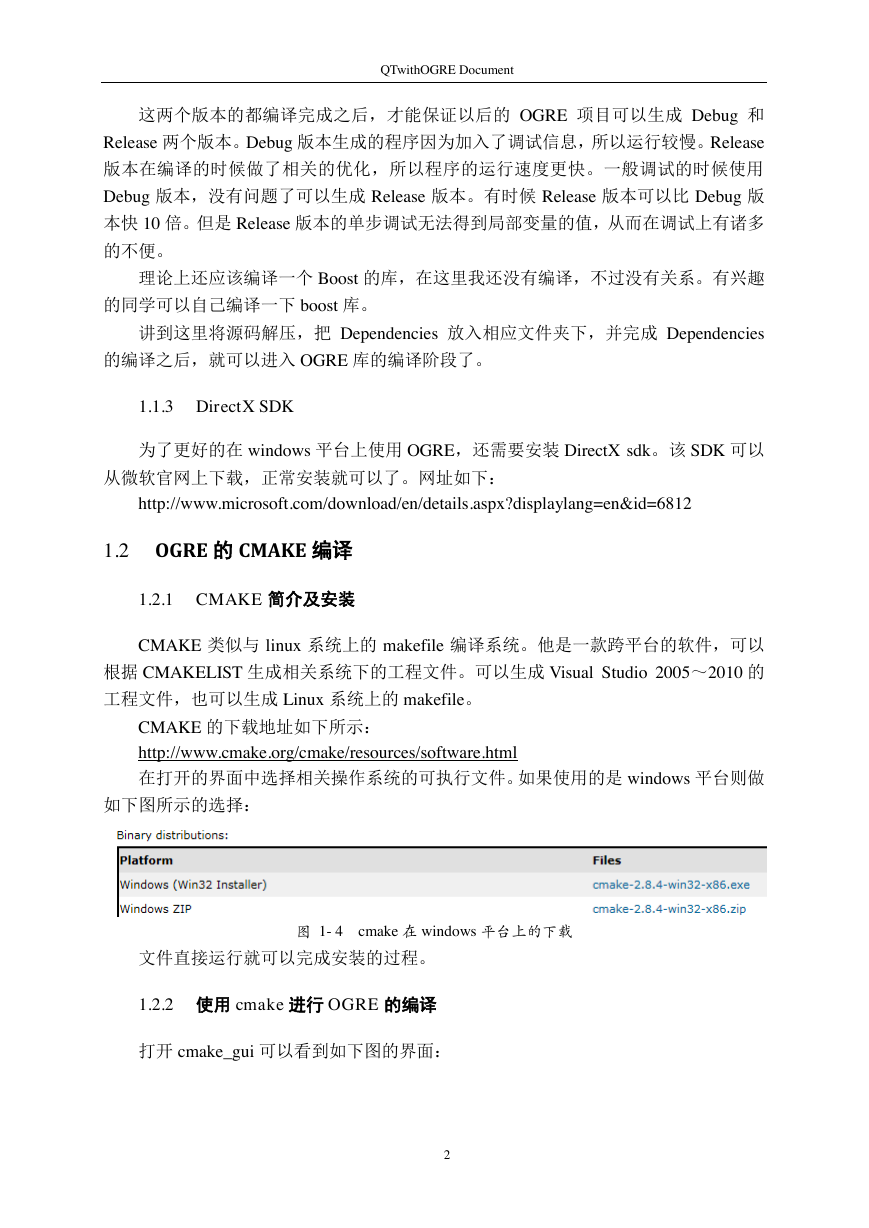
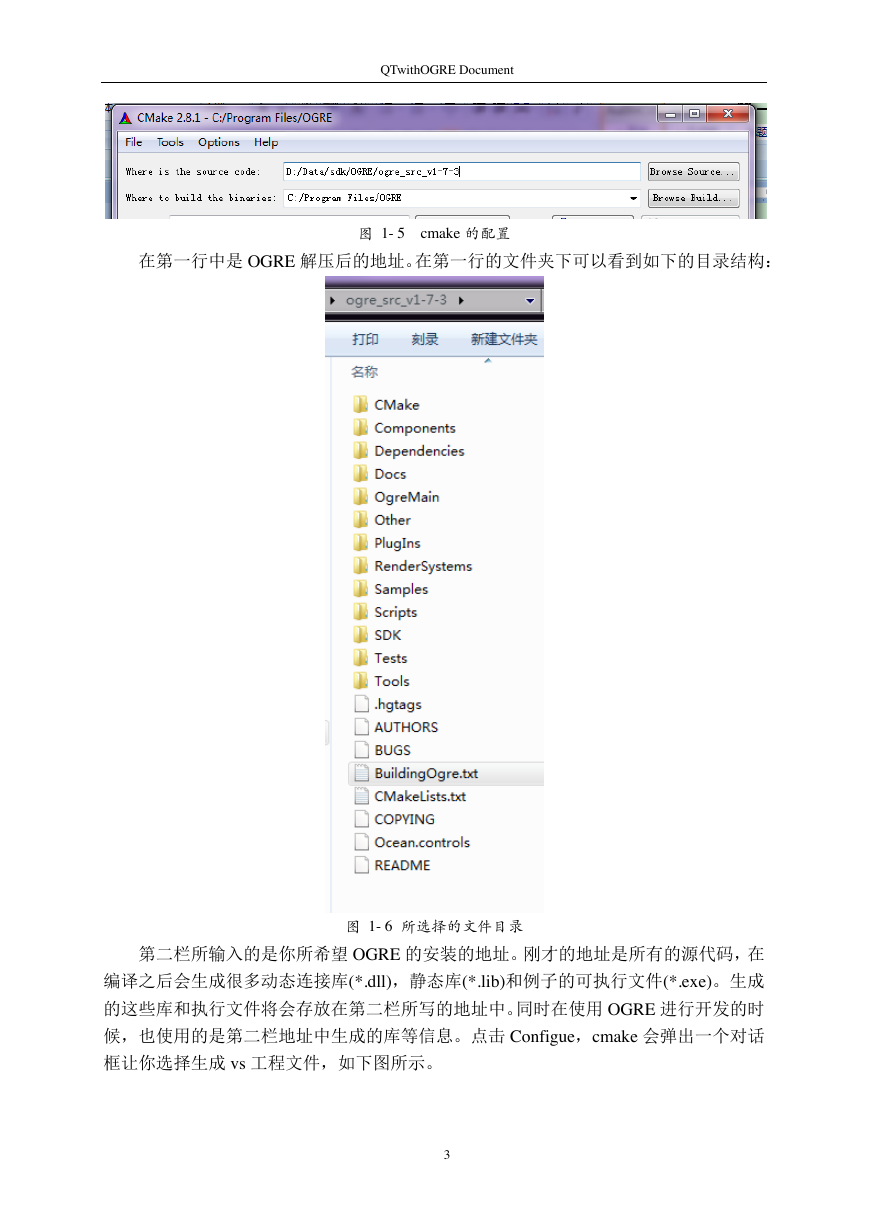
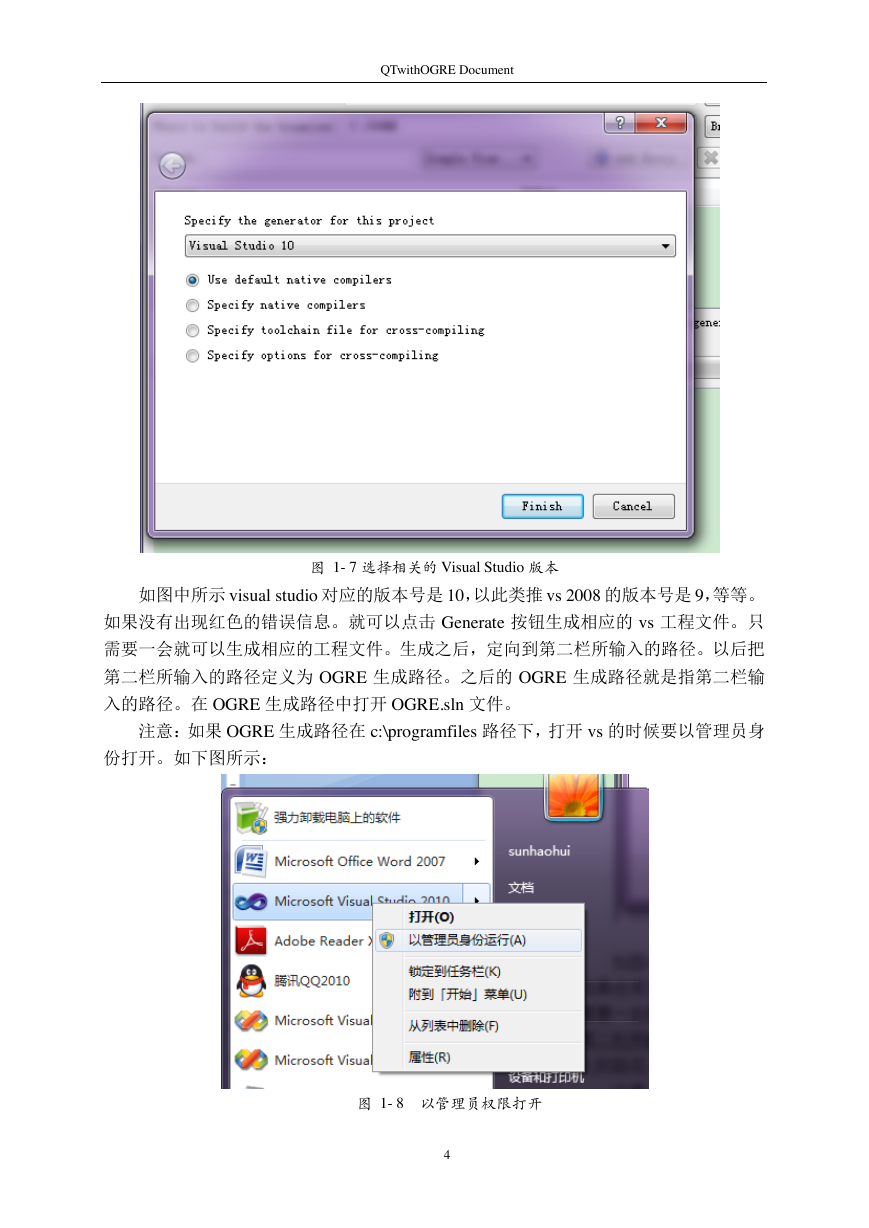
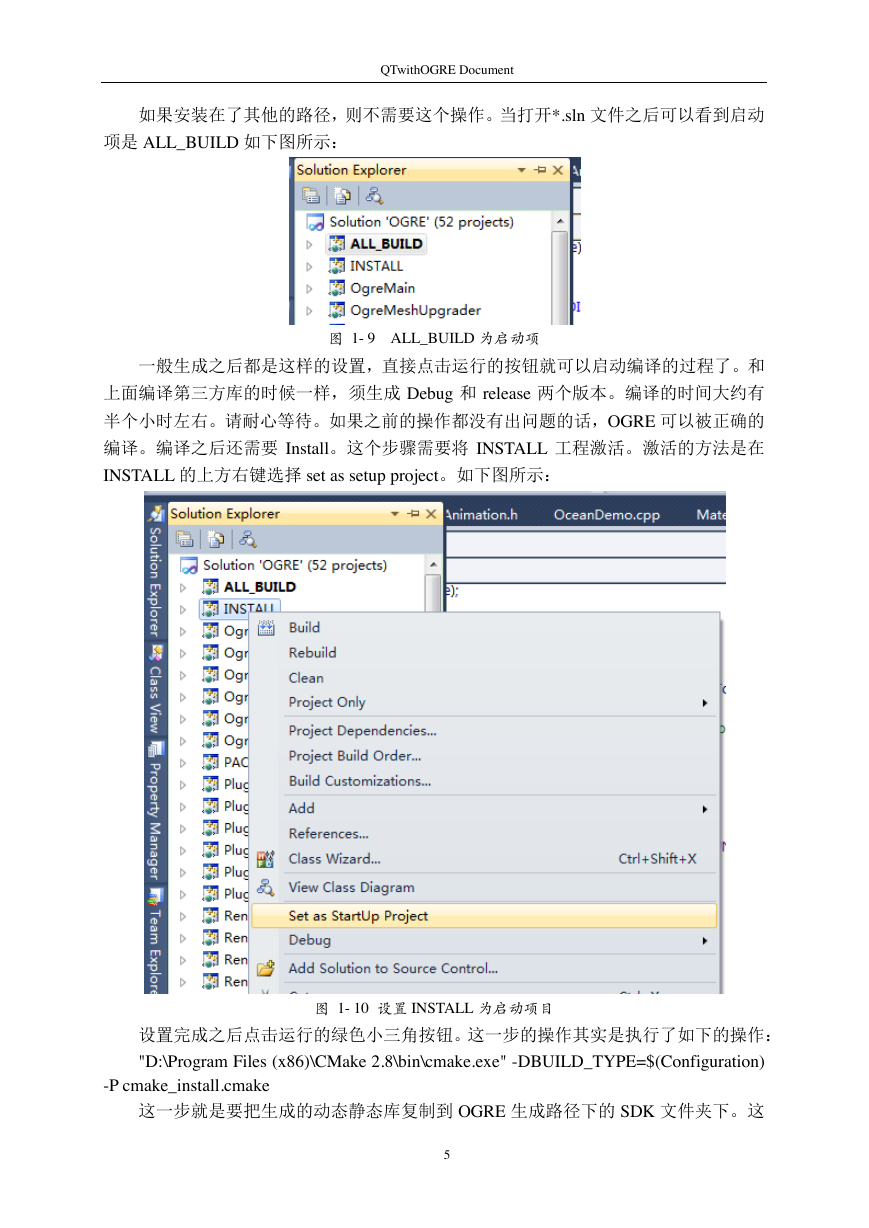
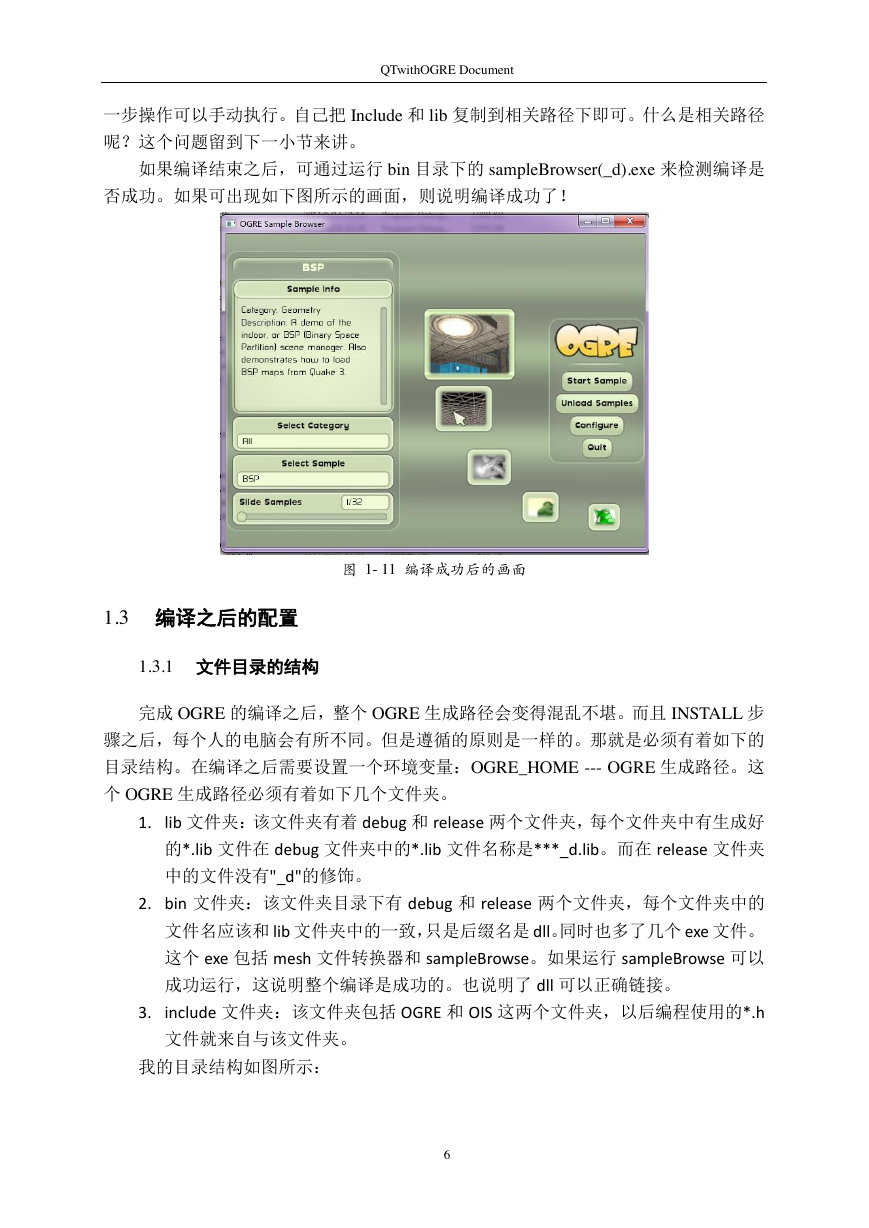
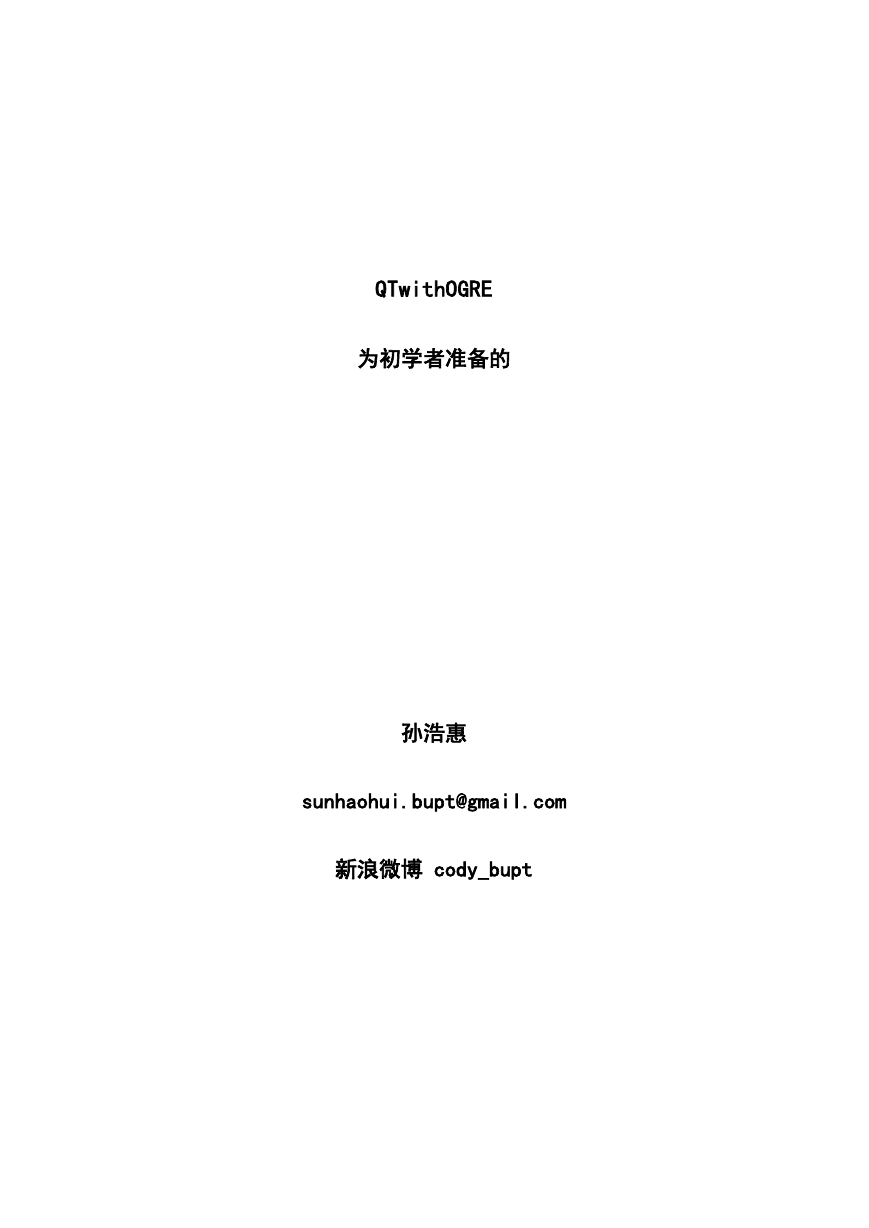
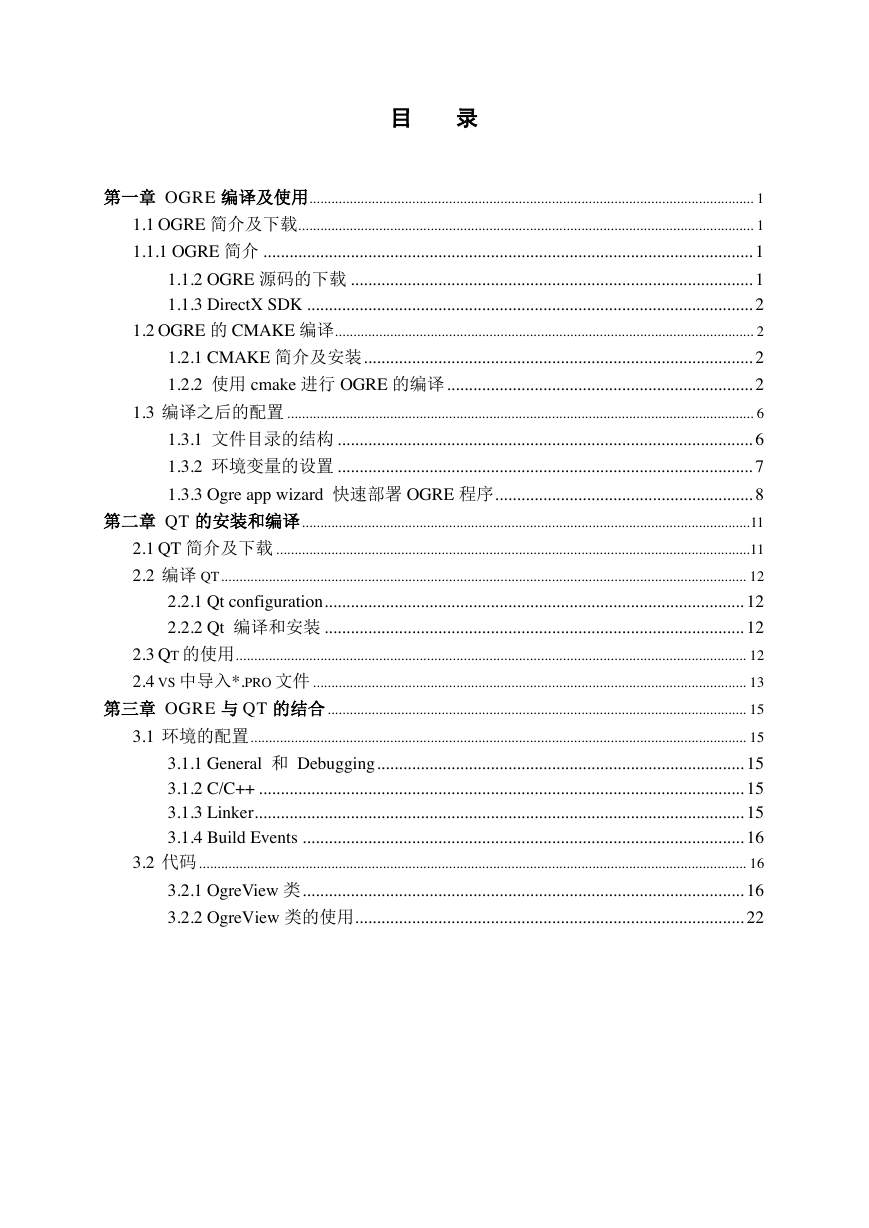
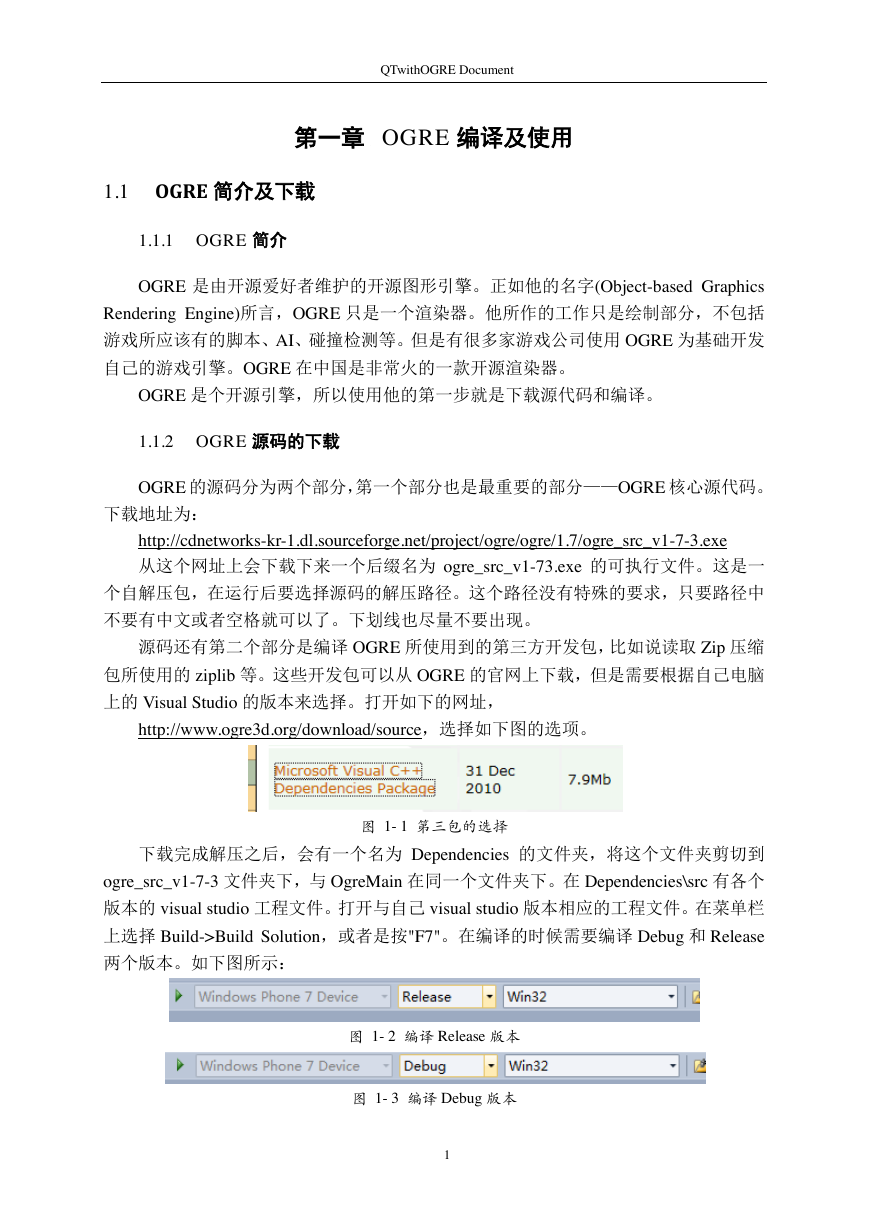
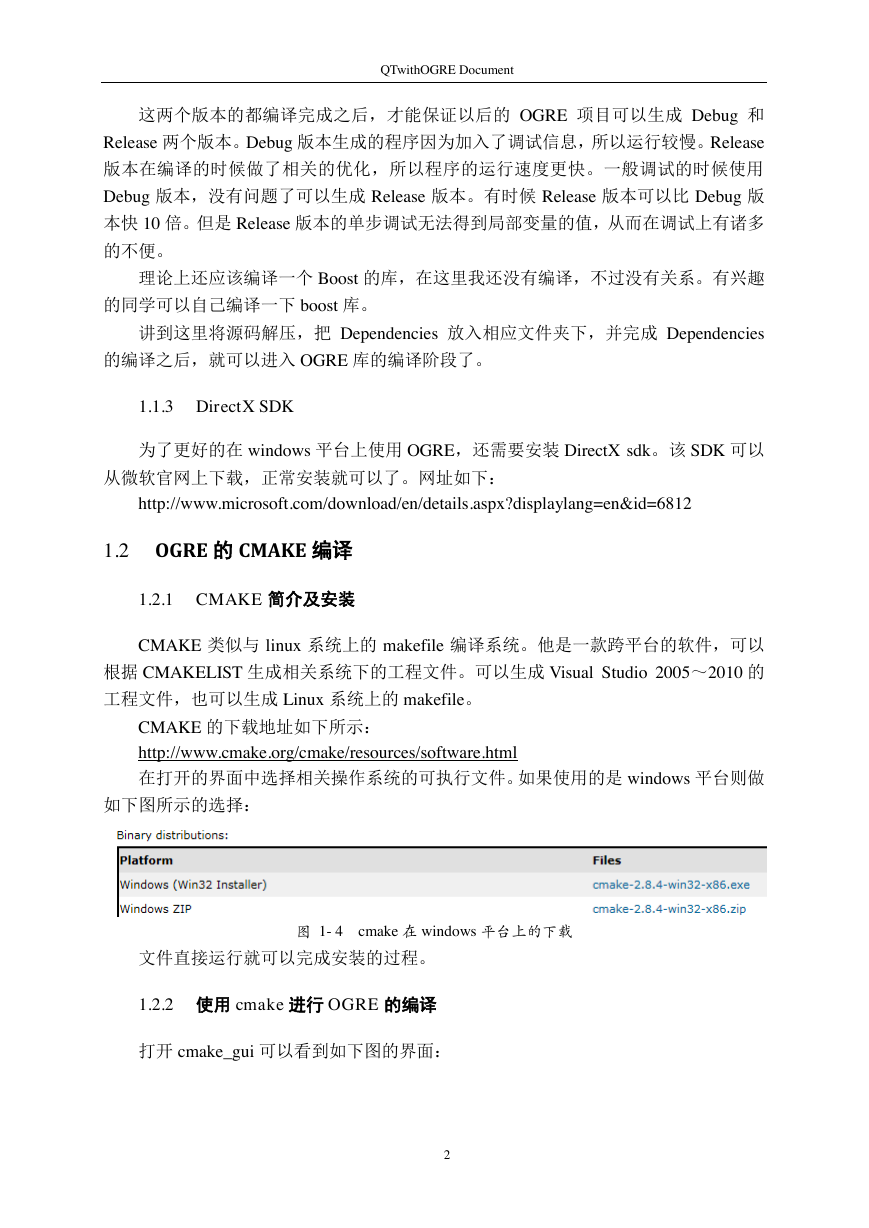
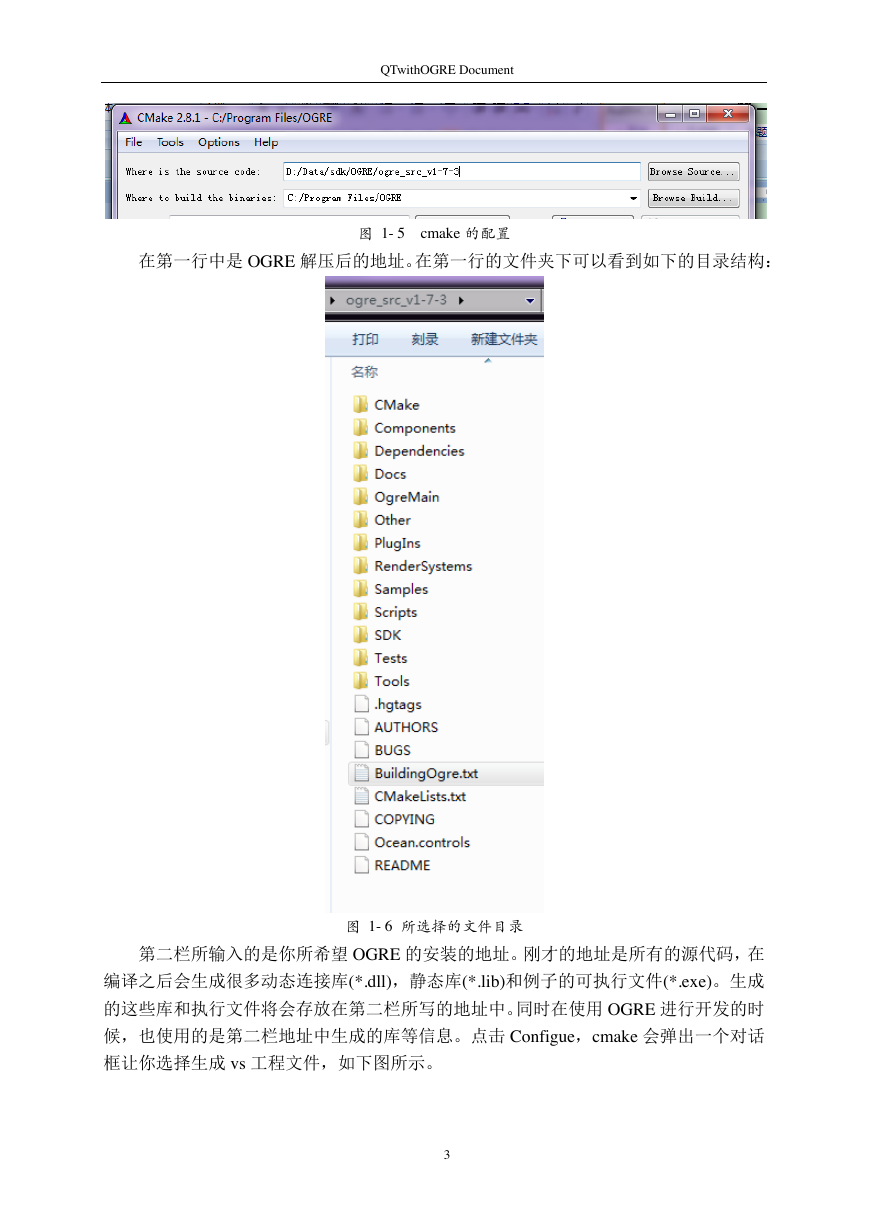
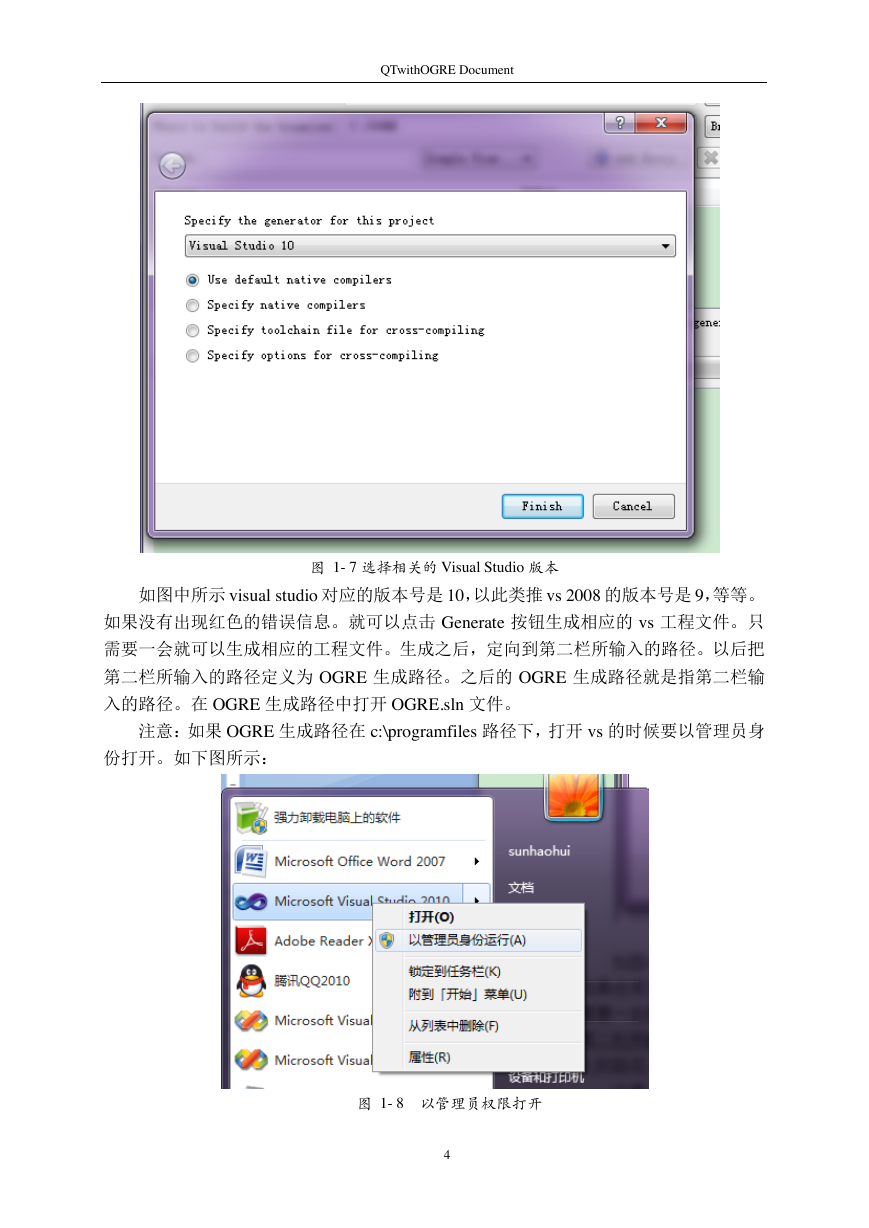
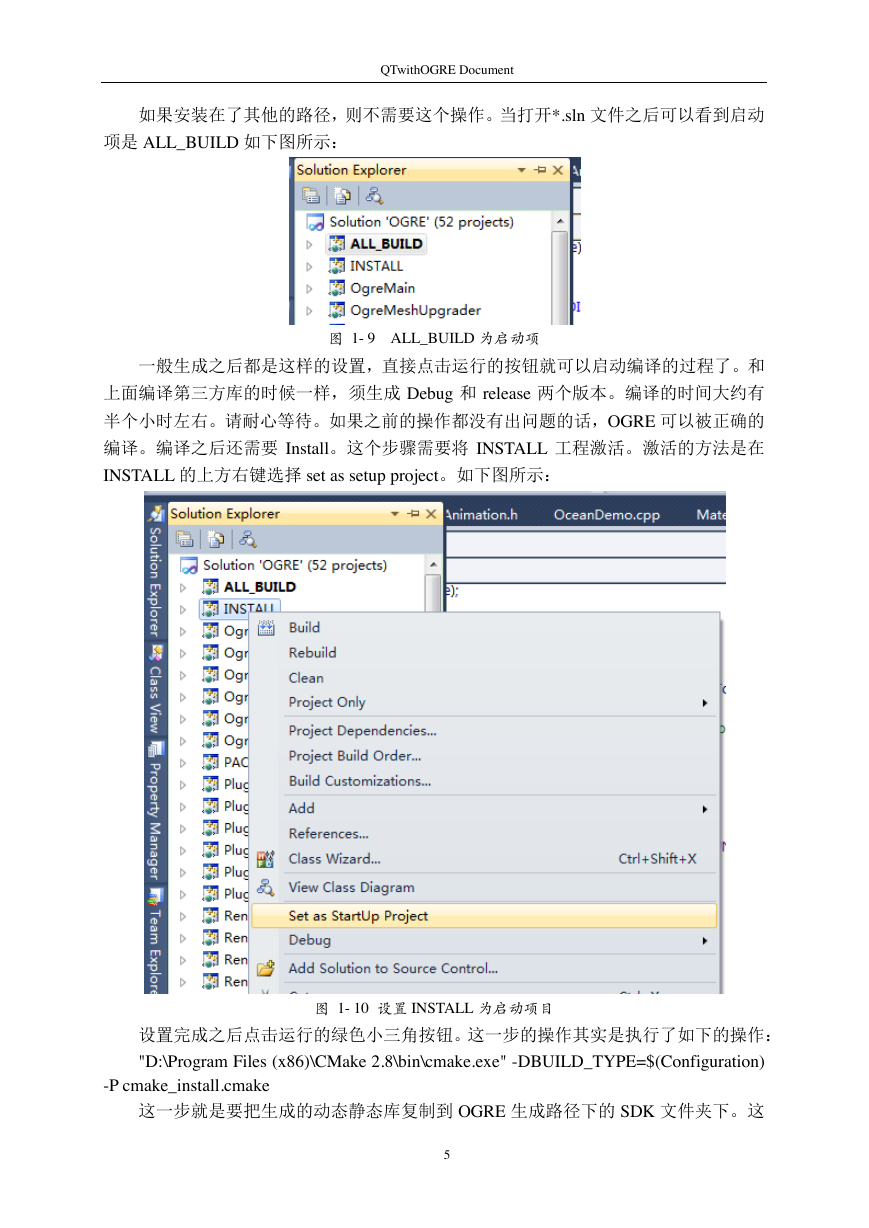
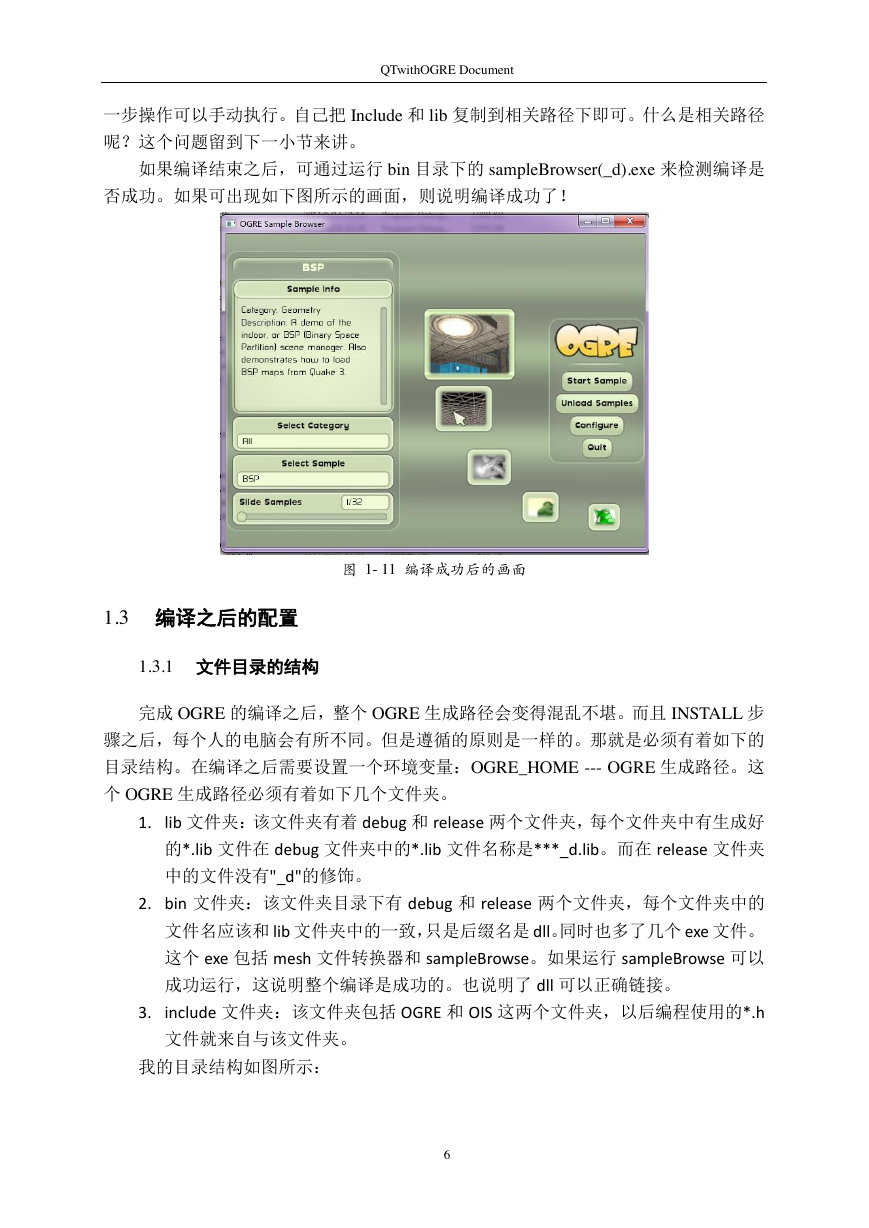
 2023年江西萍乡中考道德与法治真题及答案.doc
2023年江西萍乡中考道德与法治真题及答案.doc 2012年重庆南川中考生物真题及答案.doc
2012年重庆南川中考生物真题及答案.doc 2013年江西师范大学地理学综合及文艺理论基础考研真题.doc
2013年江西师范大学地理学综合及文艺理论基础考研真题.doc 2020年四川甘孜小升初语文真题及答案I卷.doc
2020年四川甘孜小升初语文真题及答案I卷.doc 2020年注册岩土工程师专业基础考试真题及答案.doc
2020年注册岩土工程师专业基础考试真题及答案.doc 2023-2024学年福建省厦门市九年级上学期数学月考试题及答案.doc
2023-2024学年福建省厦门市九年级上学期数学月考试题及答案.doc 2021-2022学年辽宁省沈阳市大东区九年级上学期语文期末试题及答案.doc
2021-2022学年辽宁省沈阳市大东区九年级上学期语文期末试题及答案.doc 2022-2023学年北京东城区初三第一学期物理期末试卷及答案.doc
2022-2023学年北京东城区初三第一学期物理期末试卷及答案.doc 2018上半年江西教师资格初中地理学科知识与教学能力真题及答案.doc
2018上半年江西教师资格初中地理学科知识与教学能力真题及答案.doc 2012年河北国家公务员申论考试真题及答案-省级.doc
2012年河北国家公务员申论考试真题及答案-省级.doc 2020-2021学年江苏省扬州市江都区邵樊片九年级上学期数学第一次质量检测试题及答案.doc
2020-2021学年江苏省扬州市江都区邵樊片九年级上学期数学第一次质量检测试题及答案.doc 2022下半年黑龙江教师资格证中学综合素质真题及答案.doc
2022下半年黑龙江教师资格证中学综合素质真题及答案.doc